
|
Creazione di utenti Portal |
Scroll |
Ogni utente esterno che accede a Therefore™ Portal necessita di un proprio account utente Portal. Gli account utente Portal vengono creati e gestiti in Therefore™ Solution Designer. Tenere presente che gli utenti Portal NON sono la stessa cosa degli Utenti interni Therefore™. Solo gli account inclusi nell'elenco Utente Portal possono accedere a Therefore™ Portal.
 Come si crea un utente Therefore™ Portal?
Come si crea un utente Therefore™ Portal?
1.Espandere l'oggetto Portal, fare clic con il pulsante destro su Utenti e scegliere Nuovo utente...
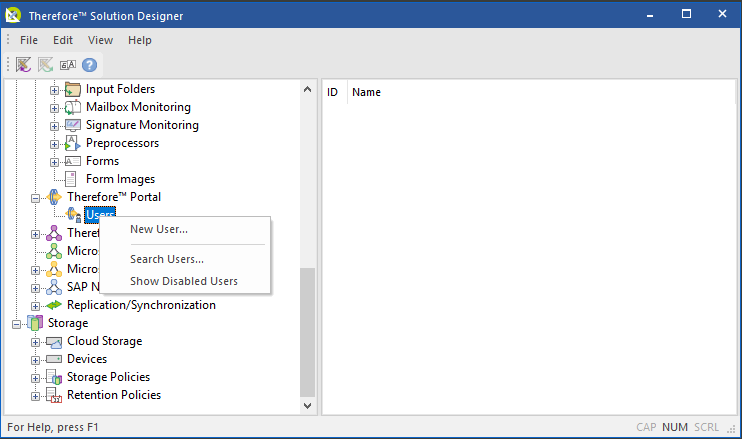
2.Verranno visualizzate le Proprietà utente. Nella schedaGenerale, inserire il nome utente, il nome di visualizzazione e l'indirizzo e-mail dell'utente. Se l'account non deve essere attivato immediatamente, selezionare la casella Account disabilitato. Un amministratore può attivare l'account in un secondo momento deselezionando questa casella. Selezionare la casella L'utente deve cambiare la password al prossimo accesso se necessario.
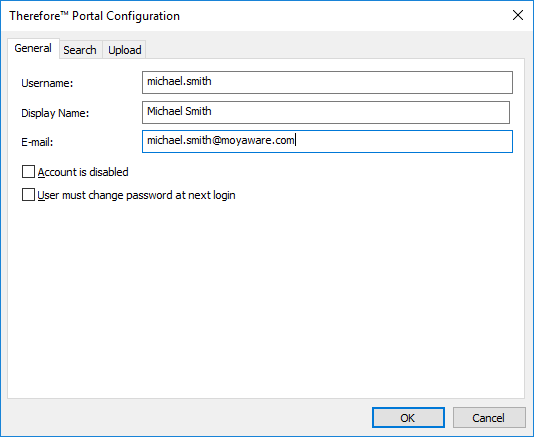
3.La scheda Ricerca elenca tutte le Ricerche disponibili in Portal. Selezionare le ricerche da rendere disponibili all'utente specifico.
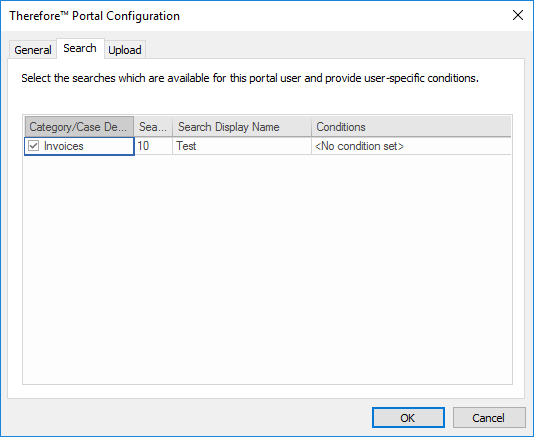
4.Selezionare le condizioni di ricerca per questo utente facendo clic sul pulsante Sfoglia sotto Condizioni. Viene visualizzata la finestra di dialogo Dati dell'indice, dove è possibile restringere le condizioni di ricerca per l'utente in questione. Ad esempio, nella schermata seguente, l'utente (in questo caso un fornitore) viene autorizzato a visualizzare solo le fatture della propria azienda (Moya River Trading). Inoltre, saranno visibili solo le fatture con data compresa tra il 1° e il 28 febbraio. Al termine, fare clic su Esegui.
|
È molto importante impostare queste condizioni in modo corretto per limitare i documenti visualizzabili da ciascun utente. Se queste condizioni non sono impostate correttamente, un utente potrebbe essere in grado di visualizzare i documenti di altri utenti oppure informazioni riservate non autorizzate. |
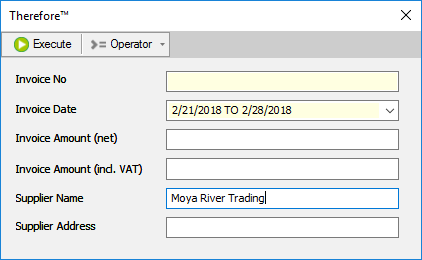
5.Se si desidera che l'utente possa caricare documenti in Portal, passare alla scheda Carica. Selezionare le categorie in cui l'utente potrà caricare documenti. È anche possibile modificare per l'utente specifico i valori precompilati presenti in determinati campi di categoria.
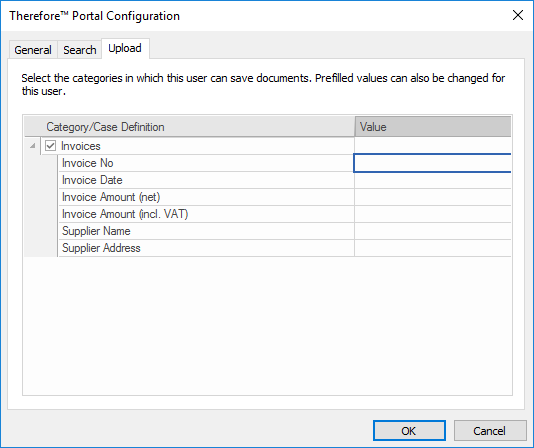
6.Fare clic su OK per impostare la password per l'utente. Se precedentemente era stata selezionata la casella L'utente deve cambiare la password al prossimo accesso, l'utente userà questa password solo al primo accesso.
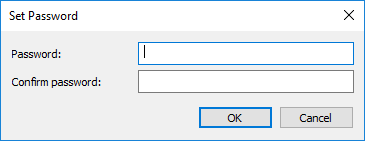
7.Tutti gli utenti Therefore™ Portal possono essere visualizzati facendo clic su Utenti sotto l'oggetto Portal. Se si fa clic con il pulsante destro del mouse su un utente, vengono visualizzate ulteriori opzioni che è possibile selezionare.

